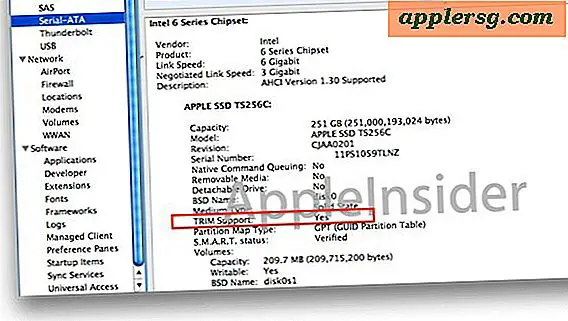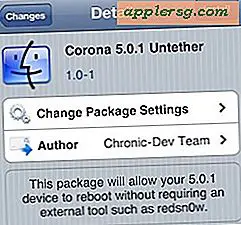วิธีค้นหาแฟลชไดรฟ์บนคอมพิวเตอร์ (4 ขั้นตอน)
ไม่ใช่ทุกคนที่เข้าใจคอมพิวเตอร์ และการใช้แฟลชไดรฟ์อาจทำให้บางคนสับสน แฟลชไดรฟ์เป็นแหล่งยอดนิยมสำหรับการจัดเก็บข้อมูล ด้วยโครงสร้างขนาดเท่าหัวแม่มือ จึงสามารถพกพาไปได้ทุกที่ แต่ถ้าคุณไม่ทราบวิธีการค้นหาบนคอมพิวเตอร์ของคุณ ก็ไม่มีประโยชน์อะไร
ขั้นตอนที่ 1
เสียบแฟลชไดรฟ์ USB เข้ากับพอร์ต USB ของคอมพิวเตอร์ที่ด้านหน้าหรือด้านหลังของคอมพิวเตอร์ คลิกที่ "เริ่ม" และเลือก "คอมพิวเตอร์ของฉัน" ชื่อของแฟลชไดรฟ์ USB ควรปรากฏในส่วน "อุปกรณ์ที่มีที่เก็บข้อมูลแบบถอดได้"
ขั้นตอนที่ 2
คลิกที่ภาพ "ดิสก์แบบถอดได้" แต่ละภาพใน "คอมพิวเตอร์ของฉัน" หากชื่อของแฟลชไดรฟ์ USB ของคุณไม่ปรากฏในส่วนที่กล่าวถึงข้างต้น ทำเช่นนี้จนกว่า USB แฟลชไดรฟ์ของคุณจะเปิดขึ้นและแสดงข้อมูลอุปกรณ์จัดเก็บข้อมูลของคุณ
ขั้นตอนที่ 3
เปิดใช้งานการทำงานอัตโนมัติเพื่อเปิดแฟลชไดรฟ์ของคุณด้วยการคลิกปุ่มเพียงครั้งเดียว การทำงานอัตโนมัติเป็นโปรแกรมใน Windows ที่จะเปิดโดยอัตโนมัติทุกครั้งที่คุณใส่สื่อดิจิทัลประเภทต่างๆ ลงในคอมพิวเตอร์ของคุณ หากต้องการเปิดใช้งานการทำงานอัตโนมัติ ให้กดปุ่ม "เริ่ม" เปิดเมนู "แผงควบคุม" เลือก "ฮาร์ดแวร์และเสียง" คลิก "ทำงานอัตโนมัติ" เลือกช่องทำเครื่องหมาย "ใช้เล่นอัตโนมัติสำหรับสื่อและอุปกรณ์ทั้งหมด" คลิก "บันทึก"
ใส่แฟลชไดรฟ์ของคุณในพอร์ต USB บนคอมพิวเตอร์ของคุณ เมื่อคอมพิวเตอร์รู้จักแฟลชไดรฟ์ของคุณ การทำงานอัตโนมัติจะปรากฏขึ้นบนหน้าจอของคุณ เลือก "เปิดโฟลเดอร์เพื่อดูไฟล์" ไฟล์แฟลชไดรฟ์ของคุณจะปรากฏบนหน้าจอ